O Kindle não carrega – 12 soluções fáceis
5 minutos. ler
Publicado em
Leia nossa página de divulgação para descobrir como você pode ajudar o MSPoweruser a sustentar a equipe editorial Saiba mais
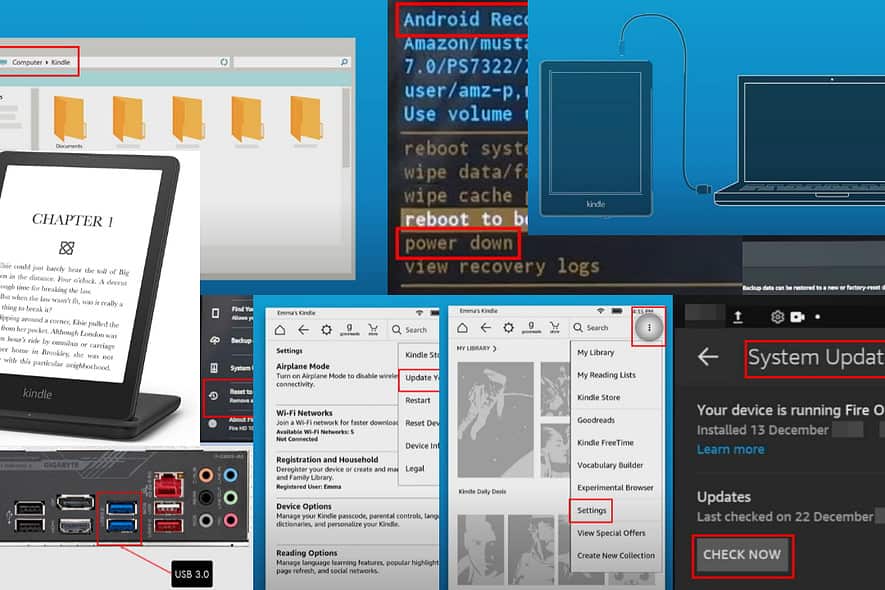
Seu Kindle não carrega quando o carregador não está conectado corretamente ou é incompatível. Também pode haver problemas mais complexos de software ou hardware. Quer consertar isso sozinho? Então continue lendo!
Solução 01: use um adaptador de viagem e cabo diferentes
Se o tablet Kindle Fire ou leitor de e-book não carregar com o carregador e cabo existentes, tente um diferente. Normalmente, você pode usar qualquer cabo micro USB e USB-C.
Ainda assim, certifique-se de que a classificação de energia seja superior a 9 Watts para Kindle Paperwhite 11ª geração e menos de 9 Wastts para Kindle Paperwhite 10ª geração ou dispositivos mais antigos.
Solução 02: use um carregador Amazon Qi
Se o Kindle suportar carregamento sem fio definido pelo padrão de carregamento Qi, use um dispositivo prescrito pela Amazon. Por exemplo, você pode conferir este produto:
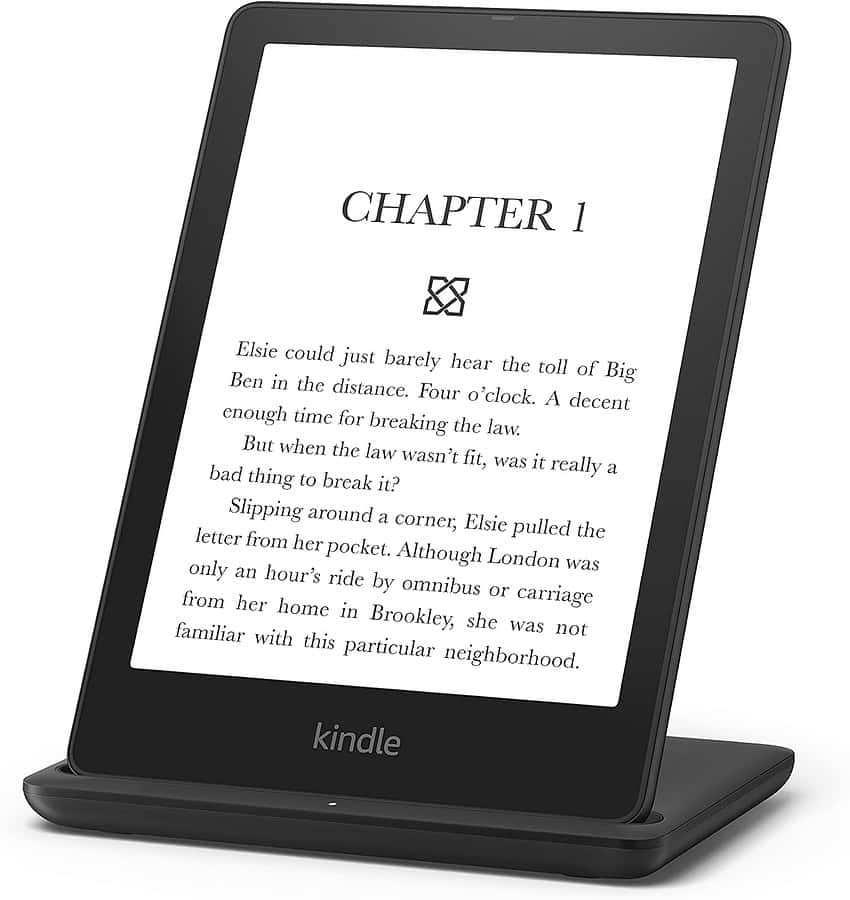
Feito para Amazon, base de carregamento sem fio para Kindle Paperwhite
Solução 03: Use uma tomada de parede alternativa
Teste a tomada com outro dispositivo de carregamento. Se não funcionar, use uma tomada diferente para carregar o Kindle.
Solução 04: Use portas USB 3.0 em um PC
Se você costuma usar portas USB 2.0 para carregar seu Kindle, ele pode não consumir energia suficiente. Em vez disso, use USB 3.0.
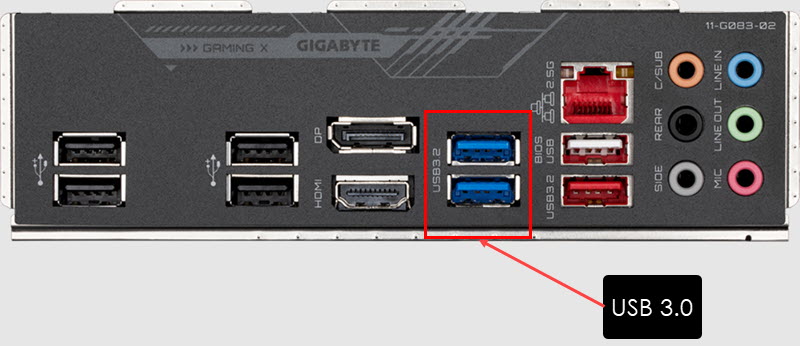
Essas portas vêm com um isolador azul. Em alguns laptops e desktops, você também poderá ver o indicador USB 3.0 SS.
Solução 05: Limpe a porta USB do Kindle
Use um cotonete para limpar a porta micro ou USB-C do dispositivo. Não empurre ou limpe com força. Você também pode usar um aspirador de pó com a menor escova ou acessório para remover todos os detritos da porta.
Solução 06: Retire a capa do tablet
Algumas capas de tablets Kindle e leitores de e-books de baixa qualidade são muito grossas. A distribuição desigual do material da tampa pode impedir que o cabo USB se conecte perfeitamente à porta do dispositivo. Portanto, remova a tampa e tente carregar o seu dispositivo.
Solução 07: Toque suavemente na parte traseira e na moldura
- Conecte o tablet Kindle a um adaptador de viagem funcional.
- Vire o dispositivo de costas.
- Bata suavemente nas bordas, na metade superior, no meio e na metade inferior do dispositivo.
- Cada vez, após tocar, veja se o indicador de carga acende ou não.
- Agora, vire-o de frente e toque suavemente na moldura inferior do dispositivo.
Se você notar que o carregamento funciona após tocar, pode haver uma conexão frouxa entre a bateria e seu compartimento.
Você precisa levá-lo a um centro de serviço da Amazon para solicitar serviços de garantia ou a qualquer centro de serviço para celular e tablet se estiver fora da garantia.
Solução 08: verifique se há atualizações do sistema operacional
Tablets Kindle Fire
- Vá para o seu tablet Kindle Home Screen.
- Encontre o Configurações aplicativo e abra-o. Parece uma roda dentada.
- Role para baixo para encontrar Opções de Dispositivo e toque nele.
- Agora, localize e acesse Atualizações do sistema na tela Opções do dispositivo.
- Toque em Descubra agora botão para procurar as atualizações mais recentes.
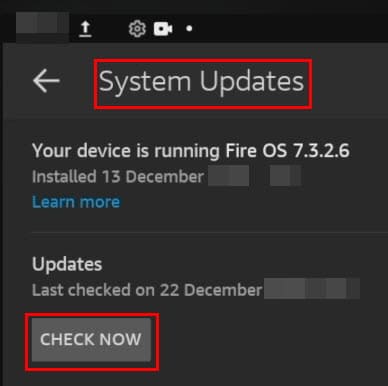
- O dispositivo pode solicitar que você o reinicie depois de baixar e instalar as atualizações.
Leitores de e-books Kindle
- Baixar o apropriado Atualização de software do leitor eletrônico Kindle da Amazônia.
- Conecte o leitor de e-book Kindle a um PC usando um cabo USB.
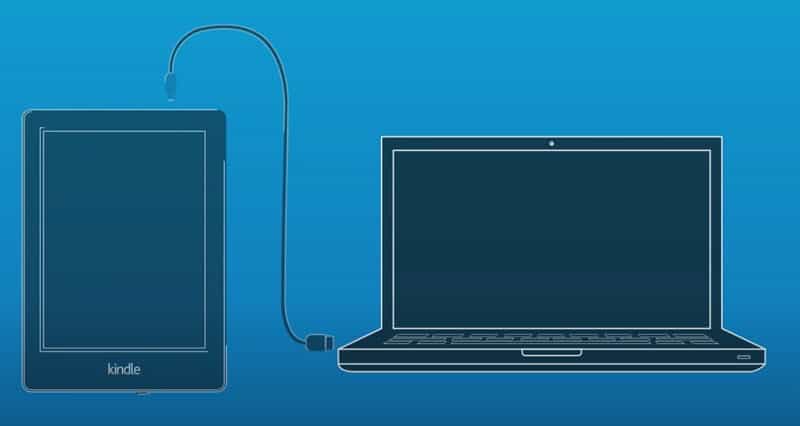
- O armazenamento interno do Kindle aparecerá como armazenamento USB externo em este PC > Dispositivos e drives seção.
- Abra a unidade e cole a atualização de software dentro dela.
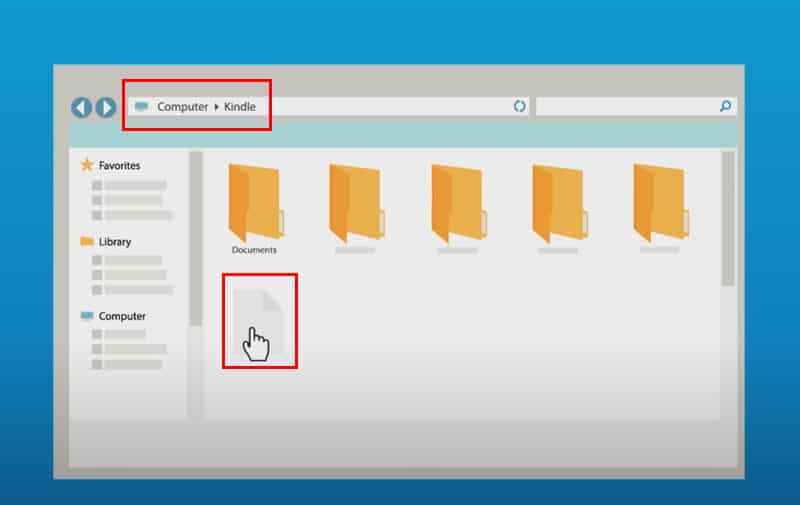
- Desconecte o Kindle.
- Vá para o Kindle Home Screen.
- Toque em três pontos verticais menu no canto superior direito da tela.
- Escolha Configurações no menu de contexto.
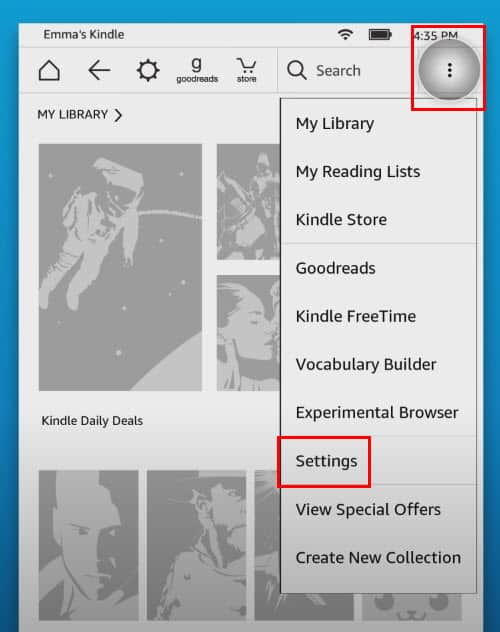
- Toque novamente no três pontos verticais menu ativado Configurações e toque Atualize seu Kindle.
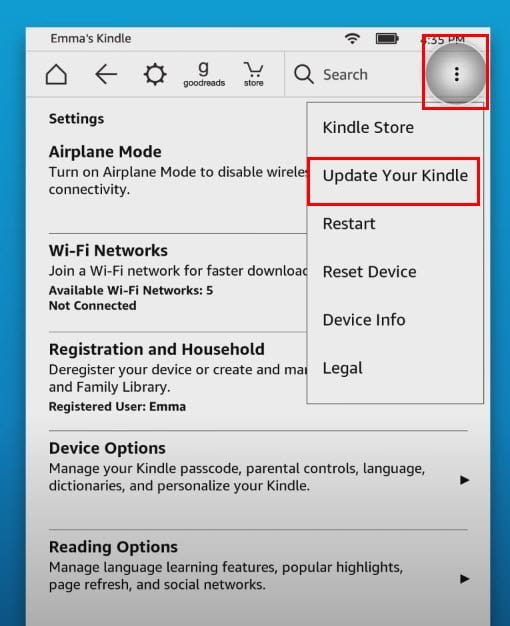
- Torneira OK na próxima caixa pop-up para iniciar o processo de atualização.
Se o O Kindle não liga, você pode ignorar esse método e passar para as próximas ideias de solução de problemas abaixo.
Solução 09: reinicie o Kindle
- Pressione e segure o Dormir / Despertar / Energia botão até que a tela do dispositivo fique escura.
- Solte o botão.
- O dispositivo deve voltar ao Home Screen si.
- Se não pressionar o Dormir / Despertar / Energia botão uma vez.
Solução 10: use o Fire OS Bootloader
Este é um método avançado de solução de problemas em que você executa um desligamento limpo do dispositivo a partir do firmware do dispositivo.
- desligar o tablet Kindle.
- Aguarde os segundos do 10.
- Agora, pressione e segure o Volume Up e Power On botões até ver o Monograma amazônico.
- Solte as chaves.
- Use o Volume Up e Para baixo chaves para selecionar Desligar.
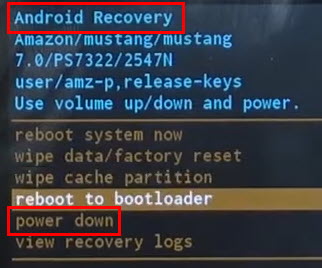
- Pressione o botão Potência botão para confirmar a ação.
Solução 11: Redefinição de fábrica do Kindle
Leitor de e-books Kindle
- Quando no Home Screen, toque em três pontos menu.
- Escolha Configurações.
- Na próxima janela, toque em Opções de Dispositivo.
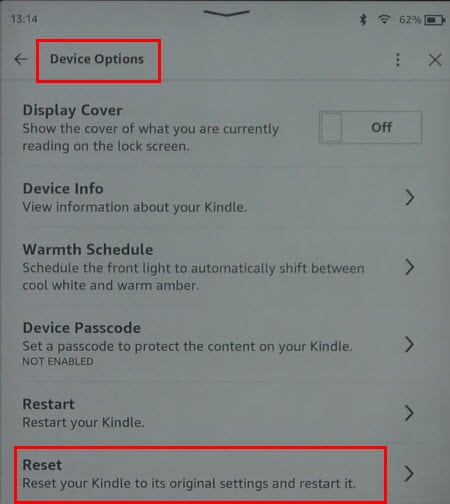
- Torneira Limpar.
Observação: Este processo apagará todos os documentos e arquivos que você adicionou ao dispositivo. A Amazon também cancelará o registro do dispositivo da sua conta.
Kindle Fire
- Acesse o Amazon Kindle Configurações app.
- Acesse Opções de Dispositivo > Restauração de backup e habilite o recurso.
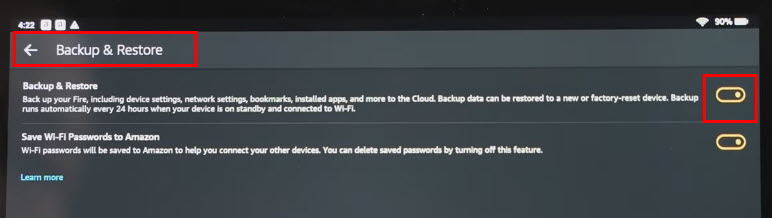
- Depois que o backup do dispositivo for feito, volte para Configurações.
- Novamente, acesse Opções de Dispositivo e toque Redefinir os padrões de fábrica.
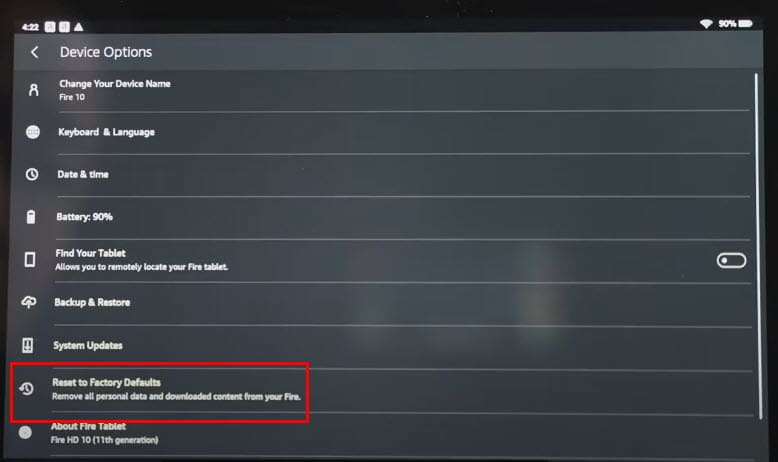
- Introduzir o Senha da tela de bloqueio.
- Torneira Limpar novamente no Redefinir os padrões de fábrica mensagem de aviso.
- O tablet será reiniciado e mostrará a tela de seleção de idioma.
- Agora, conecte-o ao cabo USB para carregar.
Observação: Redefinir os padrões de fábrica remove todas as informações da conta, configurações de rede e configurações de Wi-Fi. Ele também exclui aplicativos e arquivos de terceiros. Portanto, execute esta etapa somente se você compreender os riscos.
Solução 12: entre em contato com o suporte
Se o seu tablet Amazon Kindle Fire ou leitor de e-book Kindle estiver dentro da garantia, você poderá entrar em contato com o suporte para reclamações de garantia. Aqui estão os links que você pode usar:
Leituras realizadas:
Então agora você sabe o que fazer quando o Kindle não carrega. O artigo ajudou? Compartilhe seu feedback na caixa de comentários!








